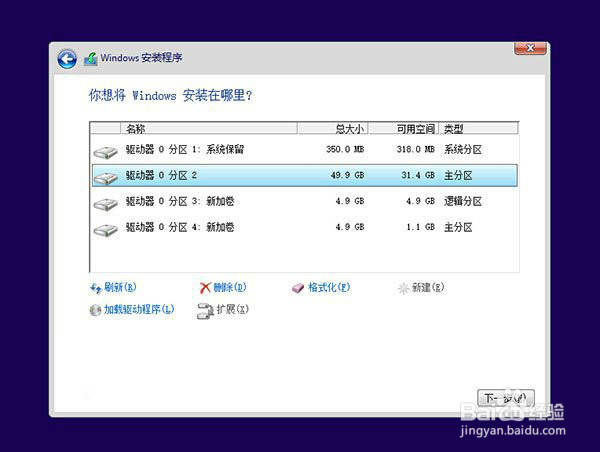制作WINDOWS系统U盘启动安装盘图解教程
1、打开UltraISO,显示如下界面:
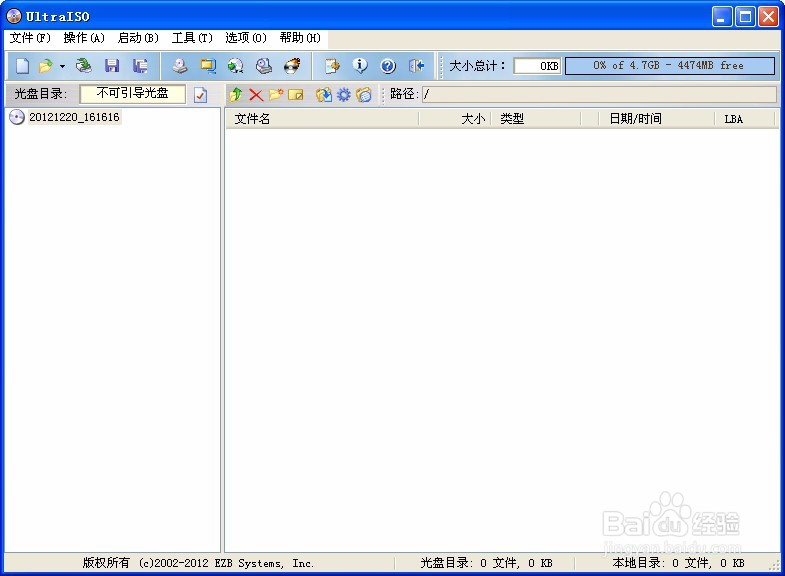
3、找到之前下载的Windows安装镜像文件(扩展名为.ISO),选中并“打开”它。
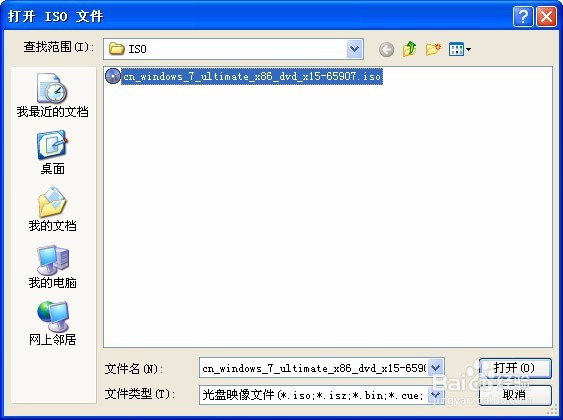
4、点击菜单“启动\写入硬盘映像”,弹出“写入硬盘映像”对话框。
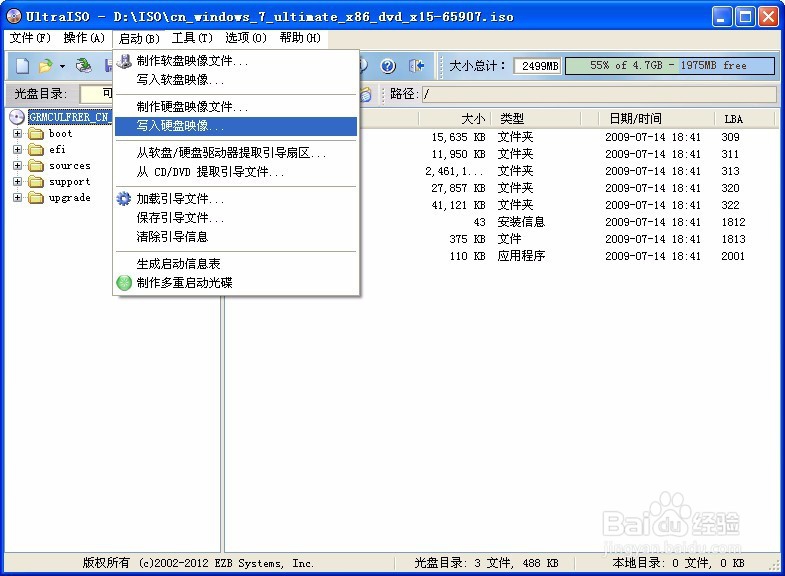
5、点击“写入硬盘映像”对话框中的“写入”按钮,就会出现“提示”对话框,单击“是”就开始将镜像文件写入到U盘

6、当“消息”框下方中显示“刻录成功!”,说明UltraISO已经将镜像文件(扩展名为.ISO)写入到U盘里,此时 U盘系统安装启动盘就制作完成了。
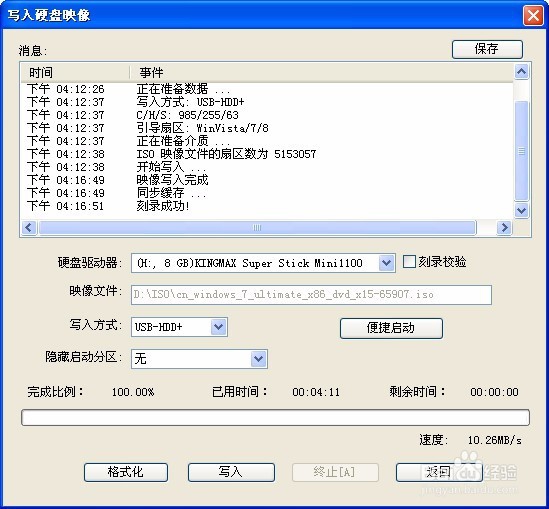
8、按方向键右→移动到main界面,按方向键下↓移动到F12 Boot Menu,在Disable上面回车,选择Enable,回车(如果已经是enable则不改)
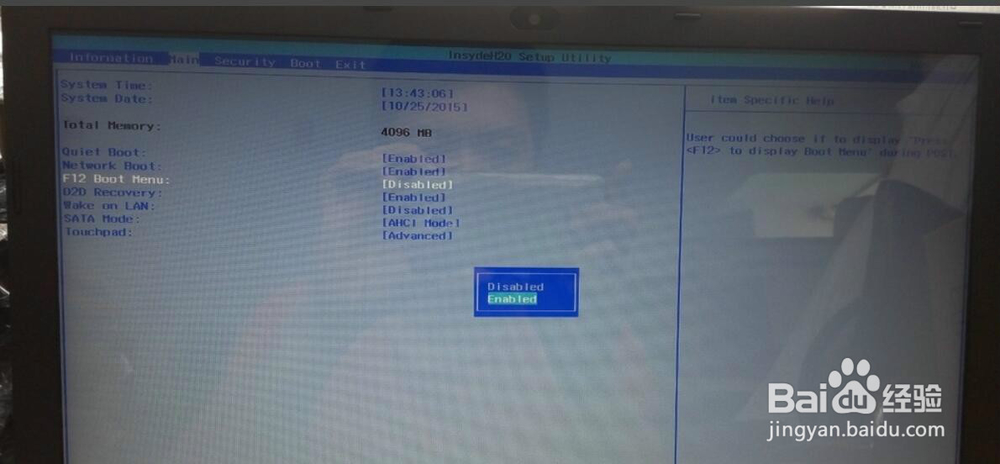
10、开始安装,点击下一步

11、点击:现在安装,勾选接受,然后下一步
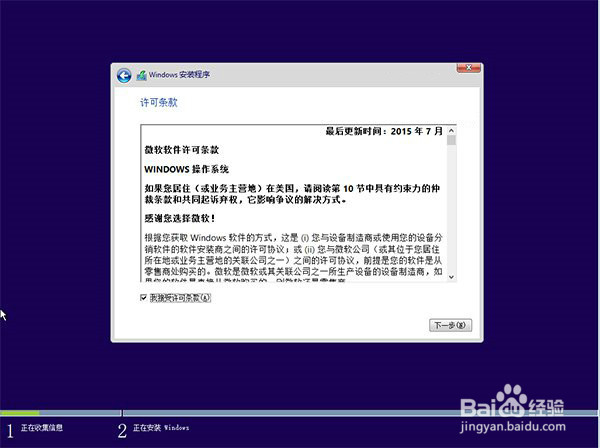
13、先将当前系统盘(第一个主分区就是)格式化,并选择这个分区,然后“下一步”即可;如果你想删除所有资料全新安装,就点击每个分区,然后删除(双硬盘只需要操作驱动器0,也就是固态硬盘),合并为一个分区后,再点击下面的新建、确定,然后再下一步